Laptop không gõ được tiếng việt là một lỗi mà khá nhiều người dùng gặp phải. Bạn cũng đang gặp tình trạng này mà chưa biết cách xử lí thế nào. Đừng lo lắng, bạn hãy theo dõi bài viết dưới đây của HC để biết được nguyên nhân và cách khắc phục lỗi phát sinh này nhé!
1. Không gõ được tiếng việt do bản cài Unikey không phù hợp
– Trước hết bạn cần kiểm tra xem máy tính của mình đang sử dụng phiên bản bộ cài Unikey đã phù hợp hay chưa. Có thể do cấu hình từng máy tính, laptop khác nhau nên chúng ta cũng cần chọn đúng phiên bản Unikey cho phù hợp.
– Trước khi cài đặt Unikey vào máy tính, bạn cần lựa chọn phiên bản Unikey phù hợp với hệ điều hành mà mình đang dùng:
+ Đối với Windows 7 bạn nên dùng Unikey 4.0.
+ Đối với Windows XP bạn tải phiên bản Unikey 3.6 hoặc Unikey 2.0.
+ Đối với Win Vista: bạn tải Unikey Vista.
+ Đối với Windows 8/8.1 hay Windows 10 dùng Unikey 4.2 RC1 32 bit hoặc Unikey 4.2 RC1 64 bit tùy vào cấu hình cài đặt của máy tính là 32 bit hay 64 bit.
– Cách khắc phục: Bạn hãy kiểm tra laptop và sau đó tải bản Unikey mới phù hợp với máy tính, laptop của mình.

2. Lỗi Unikey do xung đột bộ gõ làm cho laptop không gõ được tiếng việt
– Trên laptop, bạn chỉ nên cài một bộ công cụ hỗ trợ gõ tiếng Việt mà thôi.
– Với trường hợp này chỉ cần cài Unikey là được.
– Việc nhiều người dùng sau khi cài đặt Unikey mà quên mất gỡ bỏ bộ gõ tiếng Việt cũ như Vietkey cũng dẫn đến việc lỗi gõ tiếng Việt trên Unikey.
– Cách khắc phục:
+ Bạn hãy kiểm tra các chương trình đang được cài đặt trên máy tính trong Control Panel.
+ Nếu tồn tại hai bộ gõ thì hãy gỡ một trong hai bộ gõ tiếng Việt đi.

3. Lỗi gõ tiếng Việt Unikey do chọn chế độ gõ sai
– Có khá nhiều người khi khởi động Unikey mà quên mất phải chuyển sang chế độ gõ Tiếng Việt mà vẫn để ở chế độ gõ tiếng Anh.
– Cách khắc phục:
+ Bạn chỉ cần nhấn vào biểu tượng Unikey dưới thanh Taskbar để kiểm tra.
+ Nếu icon Unikey đang ở chế độ E màu xanh, nghĩa là chúng ta đang gõ ở chế độ tiếng Anh.
+ Bạn kích vào icon để chuyển sang biểu tượng Unikey chữ V màu đỏ gõ tiếng Việt, hoặc sử dụng tổ hợp phím Ctrl + Shift.
4. Sử dụng sai bảng mã và kiểu gõ

– Nhiều người còn chưa rõ về việc sử dụng Bảng mã và Kiểu gõ trong Unikey như thế nào. Vì thế dẫn đến việc lựa chọn sai và không thể laptop không gõ được tiếng việt.
– Cách khắc phục: Bạn sẽ chuyển đổi sang sử dụng:
+ Bảng mã Unicode và Kiểu gõ Telex cho Unikey để gõ được tiếng Việt theo kiểu gõ Telex.
+ Bảng mã Unicode và Kiểu gõ VNI cho Unikey để gõ được tiếng Việt theo kiểu gõ VNI.
5. Do lỗi Autocorrect misspelled words
– Autocorrect misspelled words là chế độ tự sửa lỗi chính tả của Windows 10 đang được bật và đang làm ảnh hưởng đến việc gõ tiếng Việt của bạn.
– Khá dễ dàng nhận biết bằng cách gõ một từ tiếng Việt máy tính sẽ tự động sửa thành từ mà nó cho là đúng.

– Cách khắc phục:
+ Bước 1: Bạn nhập “autocorrect misspelled words” trên thanh tìm kiếm rồi chọn Autocorrect misspelled words
+ Bước 2: Tại đây, cửa sổ setting hiện ra, bạn click vào Autocorrect misspelled words để tắt tính năng này.
>> Xem thêm: Những nguyên nhân dẫn đến laptop bị đơ màn hình và cách khắc phục cực nhanh.

6. Trên Unikey đang bật tính năng soát lỗi chính tả và gõ nhanh
Cách vô hiệu hóa tính năng kiểm tra chính tả và gõ tắt trên Unikey thực hiện như sau để có thế xóa bỏ lỗi laptop không gõ được tiếng việt:
– Bước 1: Bạn nhấn đúp chuột vào biểu tượng chữ V dưới góc phải màn hình
– Bước 2: Trên bảng điều khiển mới xuất hiện, bạn nhấn chọn Mở rộng
– Bước 3: Tiếp theo, bạn bỏ tích chọn Bật kiểm tra chính tả và Tự động khôi phục phím với từ sai đi.

Trên đây HC vừa tổng hợp lại một số nguyên nhân và cách khắc phục nhanh lỗi laptop không gõ được tiếng việt cho từng trường hợp cụ thể. Chúc bạn thực hiện thành công và có những trải nghiệm hài lòng.
Siêu thị điện máy HC